So funktioniert die Internet-Seite: www.bundesregierung.de
Herzlich willkommen auf der Internet-Seite
www.bundesregierung.de
Wir erklären Ihnen hier:
So funktioniert diese Internet-Seite.
Das können Sie auf dieser Internet-Seite machen.
10 Min. Lesedauer
Die Start-Seite
Auf der Start-Seite stehen Nachrichten von der Bundes-Regierung.
Die neuen Nachrichten stehen ganz oben.
Zu fast jeder Meldung gibt es
• ein Bild
• eine Überschrift
• einen kurzen Text.
Klicken Sie die Nachricht an.
Sie kommen dann auf eine neue Seite.
Diese Seiten nennt man Unter-Seite.
Dort bekommen Sie noch mehr Informationen zu der Nachricht.
Das Logo von der Bundes-Regierung
Ganz oben links ist das Logo
von der Bundes-Regierung.
Das Logo ist auf jeder Unter-Seite an dieser Stelle.
Klicken Sie auf das Logo.
Dann kommen Sie immer wieder zur Start-Seite zurück.

Foto: Bundes-Regierung
Themen-Übersicht
Über den Nachrichten stehen wichtige Themen.
Klicken Sie auf ein Thema.
So kommen Sie schnell zu den Nachrichten zu diesem Thema.

Foto: Bundes-Regierung
Die Kopf-Zeile
Die Kopf-Zeile ist der obere Teil von einer Internet-Seite.
In der Kopf-Zeile stehen wichtige Informationen.
Die Kopf-Zeile ist auf jeder Unter-Seite.
Die Kopf-Zeile sieht immer gleich aus.
Dort finden Sie diese Informationen und Einstellungen:
• Das Logo von der Bundes-Regierung
• verschiedene Sprachen
• Kontakt
• Datenschutz-Hinweis
• das Menü
• die Suche.
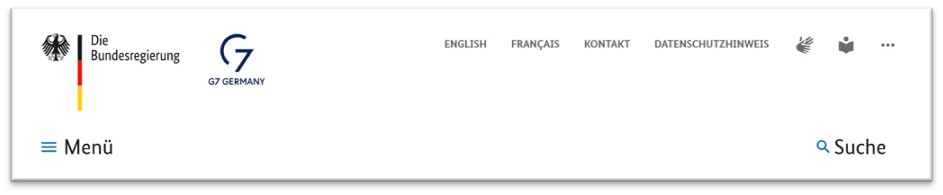
Foto: Bundes-Regierung
Das Logo von der G7
Neben dem Logo von der Bundes-Regierung ist noch ein anderes Logo.
Das ist das Logo von der G7.
G7 ist die Abkürzung für:
Gruppe der Sieben.
Damit sind 7 Länder gemeint.
Eins von den 7 Ländern ist Deutschland.
Klicken Sie auf das Logo von der G7.

Foto: Bundes-Regierung
Dann öffnet sich die Internet-Seite von der G7.
Auf der Internet-Seite von der G7
gibt es auch Informationen in Leichter Sprache.
Sprachen
Klicken Sie auf English.
Dann bekommen Sie Inhalte in Englischer Sprache.
Klicken Sie auf Français.
Dann bekommen Sie Inhalte in Französischer Sprache.

Foto: Bundes-Regierung
Klicken Sie auf das Symbol für Gebärden-Sprache.
Dann kommen Sie zur Unter-Seite Gebärden-Sprache.
Dort erhalten Sie Informationen in Gebärden-Sprache.
Klicken Sie auf das Symbol für Leichte Sprache.
Dann kommen Sie zur Unter-Seite Leichte Sprache.
Dort bekommen Sie Inhalte in Leichter Sprache.

Foto: Bundes-Regierung
Hier kommen Sie zur Fuß-Zeile
Neben dem Symbol für Leichte Sprache
sind 3 Punkte.
Klicken Sie auf die 3 Punkte.
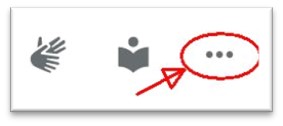
Foto: Bundes-Regierung
Sie kommen dann zur Fuß-Zeile.
Sie sind in der Fuß-Zeile
und wollen wieder zur Kopf-Zeile zurück?
Dann klicken Sie auf das Kreuz oben rechts.
Menü
Unter dem Logo ist das Menü.

Foto: Bundes-Regierung
Klicken Sie auf Menü.
Dann öffnet sich eine Liste.
In der Liste stehen alle Bereiche,
die Sie auf der Seite finden
• Bundes-Regierung / Startseite
• Bundes-Kanzler
• Bundes-Regierung
• Themen
• Aktuelles
• Mediathek
• Service
Klicken Sie auf einen Bereich.
Dann öffnet sich eine neue Seite.
Dort finden Sie viele Informationen zu dem Thema.
Wollen Sie keine Informationen?
Dann können Sie das Menü auch schließen.
Klicken Sie dazu auf schließen.
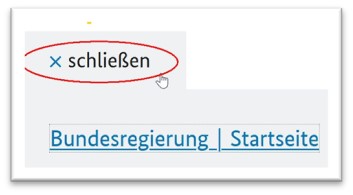
Foto: Bundes-Regierung
Suche
Suchen Sie bestimmte Informationen?
Dann können Sie das Such-Feld benutzen.
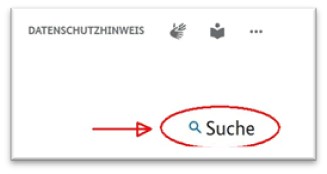
Foto: Bundes-Regierung
Klicken Sie auf Suche.
Dann öffnet sich das Such-Feld.
In das Such-Feld können Sie ein Wort eingeben.
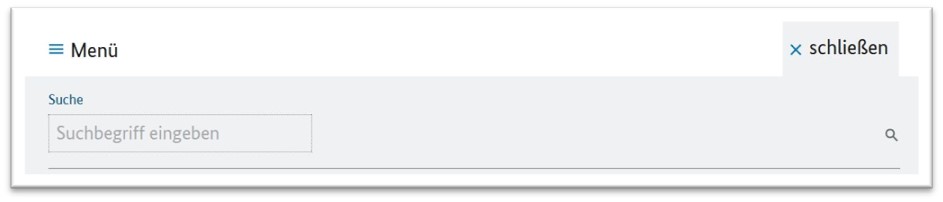
Foto: Bundes-Regierung
Zum Beispiel:
Foto: Bundes-Regierung
Sie suchen Informationen
zum Thema Klima-Schutz.
Schreiben Sie in das Such-Feld:
Klimaschutz.
Schreiben Sie das Wort ohne Binde-Strich.
Sonst bekommen Sie andere Ergebnisse.
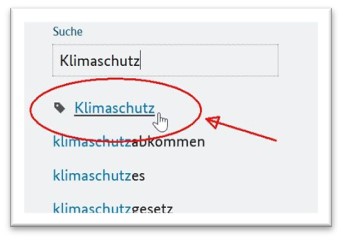
Unter dem Such-Feld sehen Sie Vorschläge zu Ihrer Suche.
Klicken Sie einen Vorschlag an.
Es erscheint noch ein Such-Feld.
In das 2. Such-Feld können Sie noch ein Wort schreiben.
Ihre Suche wird dann noch genauer.
Sie können das zweite Such-Feld auch leer lassen.

Foto: Bundes-Regierung
Klicken Sie dann auf die Lupe.
Dann erscheint eine Liste mit den Ergebnissen.
Sie können Ihre Suche noch genauer machen.
Klicken Sie auf Format.
Format bedeutet hier:
Welche Art von Ergebnis wollen Sie sehen?
Wollen Sie Texte lesen?
Oder wollen Sie Videos ansehen?
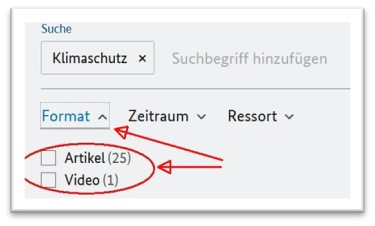
Foto: Bundes-Regierung
Klicken Sie zum Beispiel in das Kästchen vor dem Wort Artikel.
Dann bekommen Sie Texte zu Ihrem Such-Wort.
Oder klicken Sie in das Kästchen vor dem Wort Video.
Dann bekommen Sie Videos zu Ihrem Such-Wort
Klicken Sie auf Zeitraum.
Hier können Sie zum Beispiel ein bestimmtes Jahr aussuchen.
Klicken Sie dafür in eines von den Kästchen neben einer Jahres-Zahl.
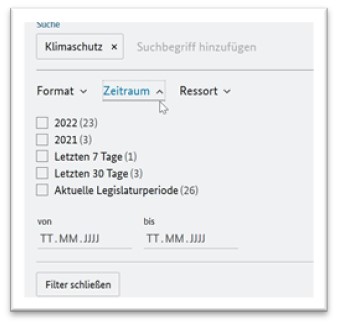
Foto: Bundes-Regierung
Sie können auch selbst eingeben,
aus welchem Zeit-Raum die Informationen sein sollen.
Zum Beispiel:
Sie suchen Informationen aus dem Zeit-Raum
vom 1. März 2022 bis zum 31. März 2022.
Dafür gibt es 2 Felder.
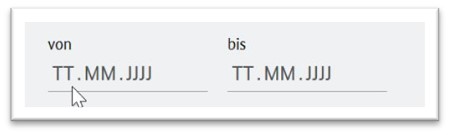
Foto: Bundes-Regierung
In den Feldern steht TT.MM.JJJJ.
TT bedeutet Tag.
MM bedeutet Monat.
JJJJ bedeutet Jahr.
Klicken Sie in das 1. Feld.
Dann öffnet sich ein Kalender.
Wählen Sie im Kalender den 1. März 2022 aus.
Klicken Sie in das 2. Feld.
Wählen Sie im Kalender den 31. März 2022 aus.
In der Liste mit den Ergebnissen stehen dann
nur Informationen aus diesem Zeit-Raum.

Foto: Bundes-Regierung
Klicken Sie auf Ressort.
Ressort bedeutet: Arbeits-Bereich oder Amts-Bereich.
Hier können Sie aussuchen,
woher die Informationen sein sollen.
Zum Beispiel nur Informationen aus dem Bereich
Bildung und Forschung.
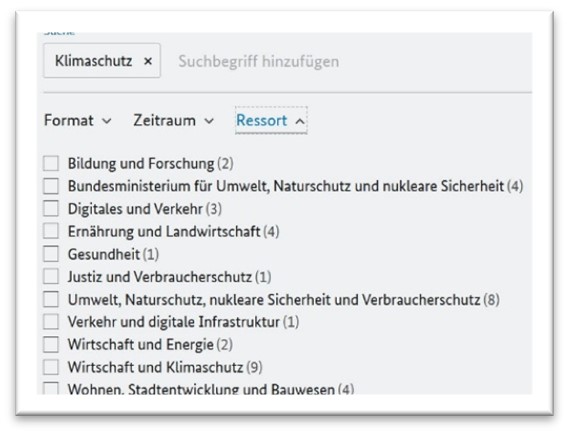
Foto: Bundes-Regierung
Unter dem Such-Feld erscheint
eine Liste mit den Ergebnissen.
Das neueste Ergebnis steht oben in der Liste.
Möchten Sie zuerst das älteste Ergebnis sehen?
Dann klicken Sie auf Älteste zuerst.
Möchten Sie zuerst das wichtigste Ergebnis sehen?
Dann klicken Sie auf Relevanz.
Relevanz ist ein anderes Wort für Wichtigkeit.
Klicken Sie auf ein Ergebnis.
Dann öffnet sich die Seite mit dem Text.
Oder die Seite mit dem Video.
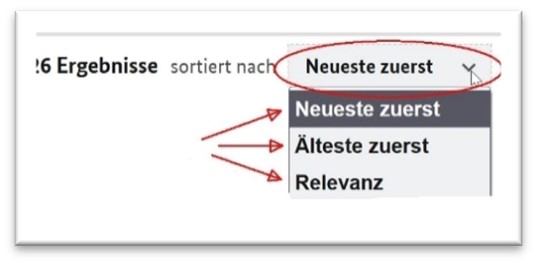
Foto: Bundes-Regierung
Services der Bundes-Regierung
Unter dem Services der Bundes-Regierung erscheint:
Newsletter und Abos
Publikationen
Regierungs-App
Kontakt
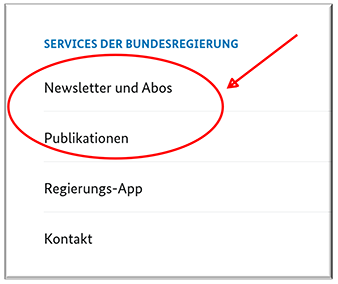
Foto: Bundes-Regierung
News-Letter und Abos
Hier können Sie den News-Letter
von der Bundes-Regierung bestellen.
Ein News-Letter ist eine E-Mail oder ein Brief.
Den News-Letter von der Bundes-Regierung
bekommen Sie als E-Mail.
Im News-Letter stehen Nachrichten von der Bundes-Regierung.
Es gibt News-Letter zu verschiedenen Themen.
Wollen Sie den News-Letter bestellen?
Dann können Sie dort Ihre E-Mail-Adresse eingeben.
Und Sie können aussuchen,
welchen News-Letter Sie möchten.
Publikationen
Publikation bedeutet:
Veröffentlichung.
Publikationen sind zum Beispiel:
• Zeit-Schriften
• Poster
• CDs und DVDs
Die Bundes-Regierung macht Publikationen zu verschiedenen Themen.
Manche Publikationen können Sie herunterladen.
Sie können den Text dann am Computer lesen.
Manche Publikationen können Sie bestellen.
Sie bekommen die Publikationen dann
mit der Post geschickt.
Es gibt auch viele Publikationen in Leichter Sprache.
Suchen Sie nach einer bestimmten Publikation?
Klicken Sie auf Suchbegriff eingeben.
Es erscheint ein Such-Feld.
In das Such-Feld können Sie schreiben,
was Sie suchen.
Zum Beispiel:
Sie suchen Publikationen in Leichter Sprache?
Dann schreiben Sie in das Such-Feld: Leichte Sprache.
Es erscheint noch ein Such-Feld.
In das 2. Such-Feld können Sie noch ein Wort schreiben.
Ihre Suche wird dann noch genauer.
Dann bekommen Sie eine Liste mit den Ergebnissen.
Sie können die Suche auch noch genauer machen.
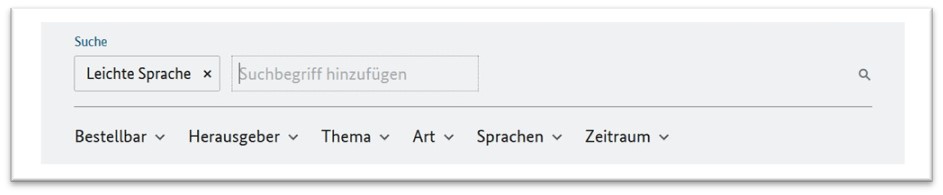
Foto: Bundes-Regierung
Klicken Sie auf Bestellbar.
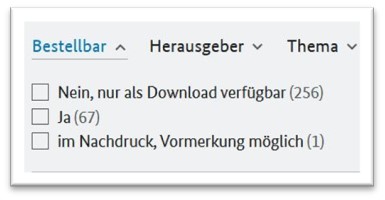
Foto: Bundes-Regierung
Dann können Sie aussuchen,
ob Sie Publikationen zum Herunterladen suchen.
Oder ob Sie Publikationen suchen,
die Sie mit der Post bekommen können.
Manche Publikationen gibt es gerade nicht.
Sie werden aber wieder gedruckt.
Sie können die Publikation trotzdem bestellen.
Sie bekommen die Publikation ,
wenn sie gedruckt ist.
Klicken Sie auf Herausgeber.
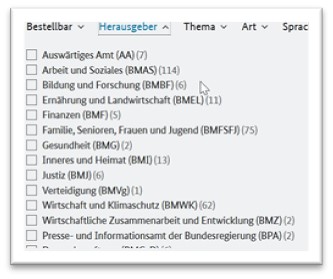
Foto: Bundes-Regierung
Hier können Sie aussuchen,
von dem die Publikation sein soll.
Zum Beispiel vom Bundes-Ministerium für Arbeit und Soziales.
Klicken Sie auf Thema.
Hier können Sie aussuchen,
zu welchem Thema Sie eine Publikation suchen.
Zum Beispiel:
Zum Thema Bildung.
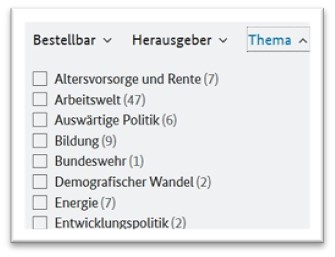
Foto: Bundes-Regierung
Klicken Sie auf Art.
Hier können Sie aussuchen,
in welcher Form die Publikation sein soll.
Zum Beispiel eine Zeit-Schrift.
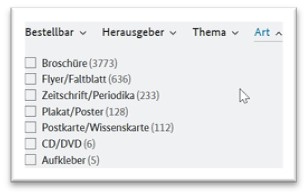
Foto: Bundes-Regierung
Klicken Sie auf Sprachen.
Hier können Sie aussuchen,
in welcher Sprache die Publikation sein soll.
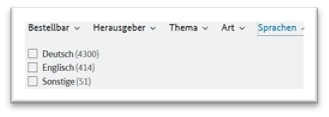
Foto: Bundes-Regierung
Klicken Sie auf Zeitraum.
Hier können Sie aussuchen,
wie alt die Publikation sein soll.
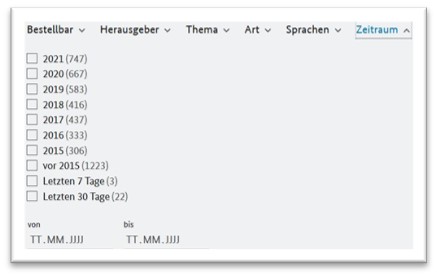
Foto: Bundes-Regierung
Klicken Sie auf ein Ergebnis.
Dann bekommen Sie noch mehr Informationen zu der Publikation.
Möchten Sie die Publikation lesen?
Dann klicken Sie auf PDF herunterladen.
Dann können Sie die Publikation am Computer lesen.
Oder klicken Sie auf Bestellen.
Dann bekommen Sie die Publikation mit der Post
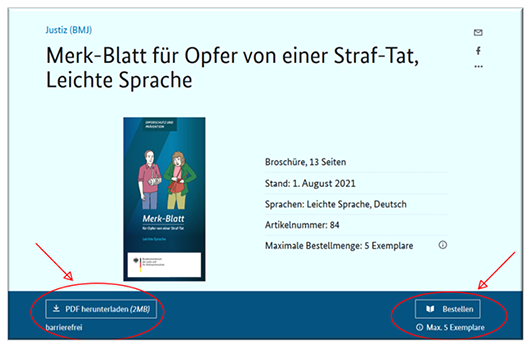
Foto: Bundes-Regierung
Regierungs-App
Hier bekommen Sie Informationen zur App von der Bundes-Regierung.
Hier steht auch ein Link.
Unter dem Link können Sie die App herunterladen.
Kontakt
Hier steht:
So können Sie in Kontakt zur Bundes-Regierung kommen.
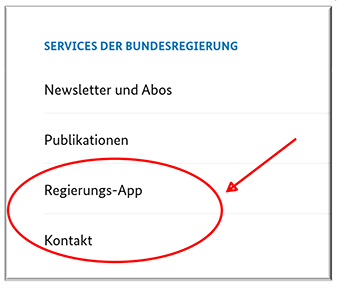
Foto: Bundes-Regierung
Die Fuß-Zeile
Ganz unten auf der Internet-Seite ist die Fuß-Zeile.
Hier finden Sie Informationen über die Internet-Seite.
Die Fuß-Zeile ist auf jeder Unter-Seite.
Sie sieht immer gleich aus.

Foto: Bundes-Regierung
Diese Informationen stehen in der Fußzeile
• Soziale Medien
• Kontakt
• Sprache
• Erklärung zur Barriere-Freiheit
• Barriere melden
• Impressum
• Datenschutz-Hinweis
• Übersicht
• Datenschutz-Einstellungen
Soziale Medien
Die Bundes-Regierung ist auch in den Sozialen Medien.
Das sind:
• Facebook
• Instagram
• Twitter
• YouTube
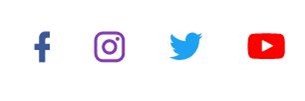
Foto: Bundes-Regierung
Klicken Sie auf ein Symbol.
Dann kommen Sie zur Seite von der Bundes-Regierung
in den Sozialen Medien.
Kontakt
Hier steht:
So können Sie in Kontakt zur Bundes-Regierung kommen.
Sprache
Klicken Sie auf das Symbol für Gebärden-Sprache.
Dann bekommen Sie Inhalte in Deutscher Gebärden-Sprache.
Klicken Sie auf das Symbol für Leichte Sprache.
Dann bekommen Sie Inhalte in Leichter Sprache.
Erklärung zur Barriere-Freiheit
Die Internet-Seite von der Bundes-Regierung
soll barrierefrei sein.
Ist die Internet-Seite wirklich barrierefrei?
Das wird immer wieder überprüft.
In der Erklärung zur Barriere-Freiheit steht,
wann die Internet-Seite zum letzten Mal überprüft wurde.
Haben Sie auf der Internet-Seite eine Barriere entdeckt?
Oder haben Sie Fragen zur Barriere-Freiheit?
Dann können Sie uns anrufen.
Oder Sie können uns schreiben.
Die Adresse und die Telefon-Nummer stehen
in der Erklärung zur Barriere-Freiheit.
Gibt es trotzdem noch ein Problem mit der Barriere-Freiheit?
Dann kann Ihnen die Schlichtungs-Stelle helfen.
Die Schlichtungs-Stelle hilft Menschen mit Behinderungen,
wenn sie Streit zum Thema Barriere-Freiheit
mit einer Behörde haben.
Die Kontakt-Daten von der Schlichtungs-Stelle stehen
in der Erklärung zur Barriere-Freiheit.
Die Hilfe von der Schlichtungs-Stelle ist kostenlos.
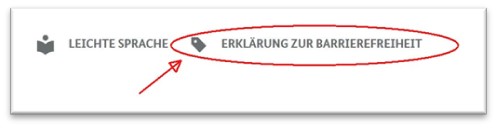
Foto: Bundes-Regierung
Barriere melden
Haben Sie auf der Seite eine Barriere entdeckt?
Klicken Sie auf Barriere melden.
Dann kommen Sie zu einem Kontakt-Formular.
Schreiben Sie in das Kontakt-Formular,
welche Barriere Sie entdeckt haben.
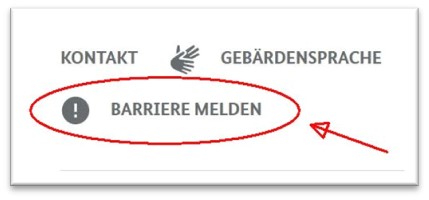
Foto: Bundes-Regierung
Impressum
Klicken Sie auf Impressum.
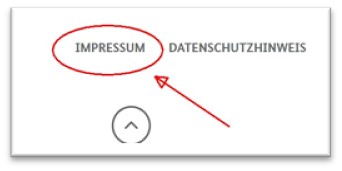
Foto: Bundes-Regierung
Im Impressum steht:
• Wem die Internet-Seite gehört.
• Wer die Internet-Seite gemacht hat.
• Wer für die Internet-Seite verantwortlich ist.
• Wer die Bilder auf der Internet-Seite gemacht hat.
• Wer die Videos in Gebärden-Sprache gemacht hat.
• Wer die Texte in Leichter Sprache gemacht hat.
Im Impressum stehen auch rechtliche Hinweise zur Internet-Seite.
Rechtliche Hinweise bedeutet zum Beispiel:
Wir wollen,
dass alle Informationen auf unserer Seite richtig sind.
Manchmal können aber Fehler passieren.
Und manchmal sind Informationen alt.
Rechtliche Hinweise bedeutet auch:
Auf der Internet-Seite gibt es Links zu anderen Seiten.
Diese Seiten gehören nicht der Bundes-Regierung.
Die Bundes-Regierung ist für diese Seiten nicht verantwortlich.
Datenschutz-Hinweis
Klicken Sie auf Datenschutzhinweis.
Foto: Bundes-Regierung
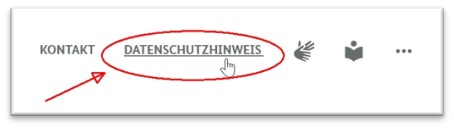
Hier erklären wir Ihnen:
- Diese Daten speichern wir von Ihnen,
wenn Sie unsere Internet-Seite besuchen. - Diese Daten speichern wir von Ihnen,
wenn Sie auf unserer Internet-Seite Daten eingeben.
Zum Beispiel, wenn Sie das Kontakt-Formular ausfüllen.
Oder wenn Sie etwas bestellen.
- So speichern wir Ihre Daten.
- Das machen wir mit den Daten.
- Das machen wir nicht mit den Daten.
- Diese Rechte haben Sie.
Auf der Seite stehen auch die Kontakt-Daten
vom Datenschutz-Beauftragten.
Kontakt-Daten sind zum Beispiel:
- Die E-Mail-Adresse
- Die Telefon-Nummer
- Die Post-Adresse
Übersicht
Klicken Sie auf Übersicht.
Dort stehen alle Unter-Seiten,
die zu dieser Internet-Seite gehören.
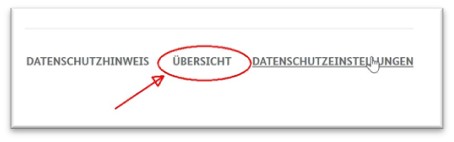
Foto: Bundes-Regierung
Datenschutz-Einstellungen
Wenn Sie die Internet-Seite öffnen,
müssen Sie zuerst die Einstellungen zum Daten-Schutz bestätigen.
Dazu öffnet sich ein neues Fenster.
Hier müssen Sie den technischen Cookies zustimmen.
Aber nur den technischen Cookies.
Den Cookies für die Statistik sind Auf der Internet-Seite von der Bundes-Regierung
Es gibt 2 Arten von Cookies:
- Technisch notwendige Cookies
Diese Cookies sind wichtig,
damit die Internet-Seite funktioniert.
Die technisch notwendigen Cookies
müssen Sie immer auswählen.
Sie können die Internet-Seite sonst nicht benutzen.
Klicken Sie auf mehr Informationen.
Hier steht mehr zu den technisch notwendigen Cookies. - Cookies für die Statistik
Statistik bedeutet hier:
- Wir zählen,
wie viele Nutzer sich die Internet-Seite ansehen. - Wir sehen,
was die Nutzer auf der Internet-Seite machen.
Klicken Sie auf mehr Informationen.
Hier steht mehr zu den Cookies für die Statistik.
Sind Sie mit den Cookies für die Statistik einverstanden?
Dann klicken Sie auf Alle auswählen.
Sind Sie nicht damit einverstanden?
Dann darf kein Häkchen im Kästchen vor Statistik sein.
Klicken Sie dann auf Auswahl bestätigen.
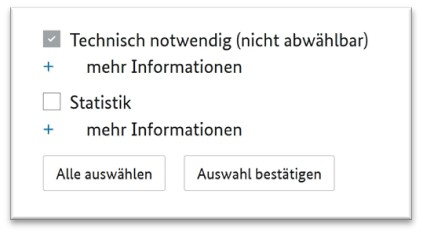
Foto: Bundes-Regierung
Wir zählen dann nicht,
was Sie auf der Internet-Seite machen.
Wollen Sie die Einstellungen später ändern?
Klicken Sie auf Datenschutz-Einstellungen.
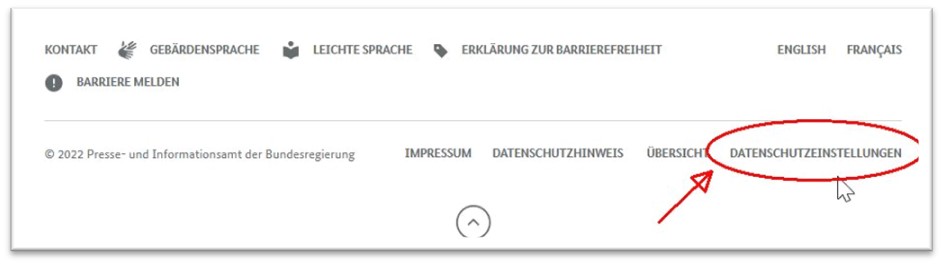
Foto: Bundes-Regierung
Sie können dann neu aussuchen,
welchen Cookies Sie zustimmen.
Ganz unten auf der Seite ist in der Mitte
ein Pfeil nach oben.
Klicken Sie auf den Pfeil.
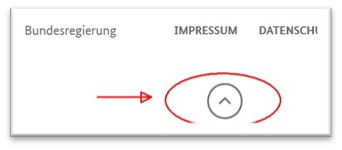
Foto: Bundes-Regierung
Sie kommen dann wieder zur Kopf-Zeile
am Anfang von der Seite.
So sieht die Internet-Seite auf dem Handy aus
In der Kopf-Zeile ist nur
• Das Logo
• Das Menü
• Die Suche
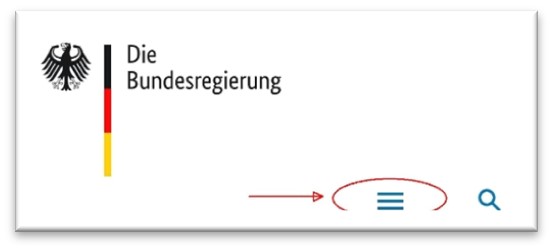
Foto: Bundes-Regierung
Klicken Sie auf das Menü.
Das ist das Zeichen mit den 3 Strichen.
Dort finden Sie alle Inhalte.
Und dort können Sie die Sprache aussuchen.
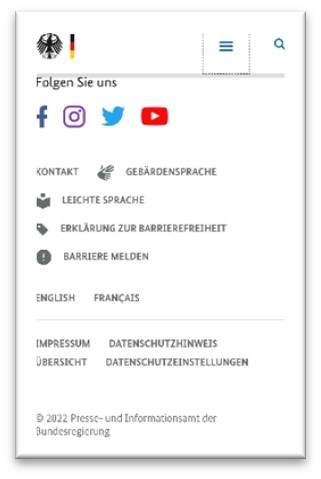
Foto: Bundes-Regierung